Stvaranje prezentacije u Microsoftovoj riječi uređivač teksta

- 4904
- 334
- Donald Willms
Uvod
Većina korisnika navikla je za stvaranje lijepih prezentacija isključivo u programu Power Point. I to nije iznenađujuće, jer će svaka osoba, čak ni profesionalac u njenom polju, u kratkom vremenu moći stvoriti šareni atraktivni dizajn - jedinstveni oglasni prikaz pisanog tečaja, projekta diplome i možda čak i novi proizvod ili pružena usluga. Kroz izgrađene alate korisnik će moći "udahnuti život" u svoju ideju, jasno pokazujući je. Prezentacija je prikladna jer uz pomoć možete predstaviti sve vizualnim ilustracijama, grafikonima i dijagramima s minimalnim skupom teksta. Prilikom stvaranja prezentacije, ne zaboravite na mogućnosti multifunkcionalnog uređivača teksta Microsoft Word, koji ima izvrsne kvalitete koje vam omogućuju prezentaciju što je moguće razumljivije i pristupačnije.

Za razliku od popularne aplikacije Power Point, Word je savršeno prilagođen radi rada s bilo kojim volumenom teksta, jer je to njegova svrha laži. Svi su upoznati s problemom strukturiranja informacijskog bloka na dijapozitivima. Upravo ovaj aspekt određuje savjete stručnjaka da preliminarno izražavaju tekst na listu, a tek tada svoj uvoz u Power Point.
Stvaranje atraktivne prezentacije u riječi - glavni aspekti
Bez obzira na temu predstavljenog materijala, potrebno je prezentaciju učiniti zanimljivom, svijetlom i nezaboravnom. To je stanje koje utječe na cjelokupni uspjeh planiranog. A vrijeme provedeno na stvaranju atraktivnog dizajna postići će najvažniji zadatak - učiniti slajdove spektakularnijim.
Korisnik mora prvenstveno strukturirati tekst koji će se pojaviti u prezentaciji. Drugi važan aspekt, koji se ni u kojem slučaju ne smije zaboraviti - je vrijeme. Kao što pokazuje praksa i istraživanje koje su proveli znanstvenici, ljudski mozak je u stanju adekvatno uočiti dijapozitive s informacijama koje ne pokazuju više od 20 minuta na pozitivnoj emocionalnoj razini. Prilikom stvaranja prezentacije preporučljivo je razmotriti ovaj parametar i pokušati se uklopiti u takvo vremensko razdoblje.
Stvaranje reklamne emisije smatra se optimalnim, što neće premašiti sadržaj 10-12 dijapozitiva. Na toliko stranica, potrebno je uklopiti samo osnovne podatke izložene isključivo u komprimirani i najpristupačniji oblik.
Strukturirajući informacije
Da biste napravili prezentaciju u Wordu, morate razumjeti sam princip njegovog stvaranja. Konkretno, trebali biste znati da je bilo koji zasebni slajd mali zasebni podtem, koji u fazama otkriva opću ideju. Zato bi u uređivaču teksta Microsoft Word trebao započeti strukturiranjem naslova.
Ako govorimo o vizualnom primjeru, prezentacija bi trebala započeti s "glavnim naslovom", iza kojeg bi trebalo biti smješteno nekoliko sekundarnih titlova, koji imaju rezultat od 1 do 10.
Da bi se prezentacija ispravno prikazala nakon izvoza i svi se njeni elementi smjestili na pravim mjestima, potrebno je ispravno dizajnirati tekst. To je vrlo jednostavno:
- Prije svega, naslove vaših dijapozitiva trebaju biti propisani u zasebnim linijama.
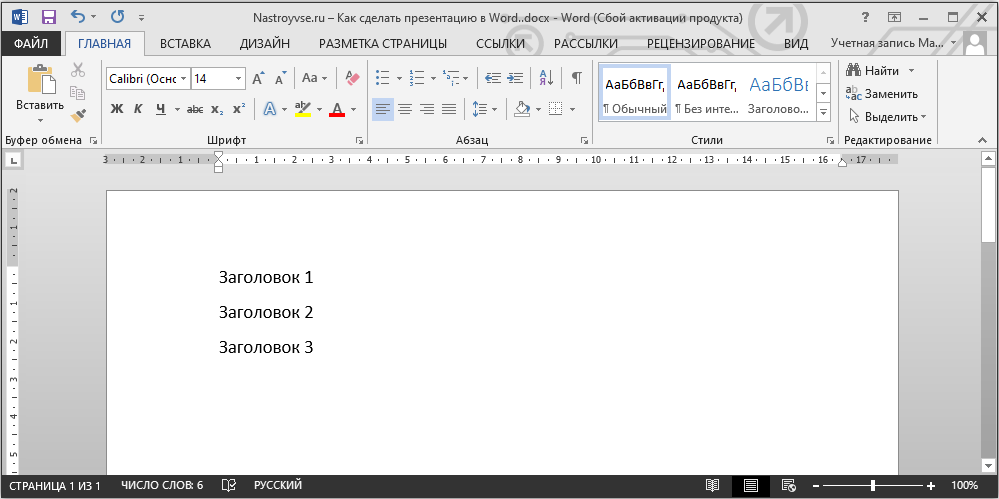
- Dalje, ispod svakog od njih, dodajte tekst koji će biti sadržaj slajda. Može biti u bilo kojem formatu, imati nekoliko točaka, kao i označene ili numerirane popise.
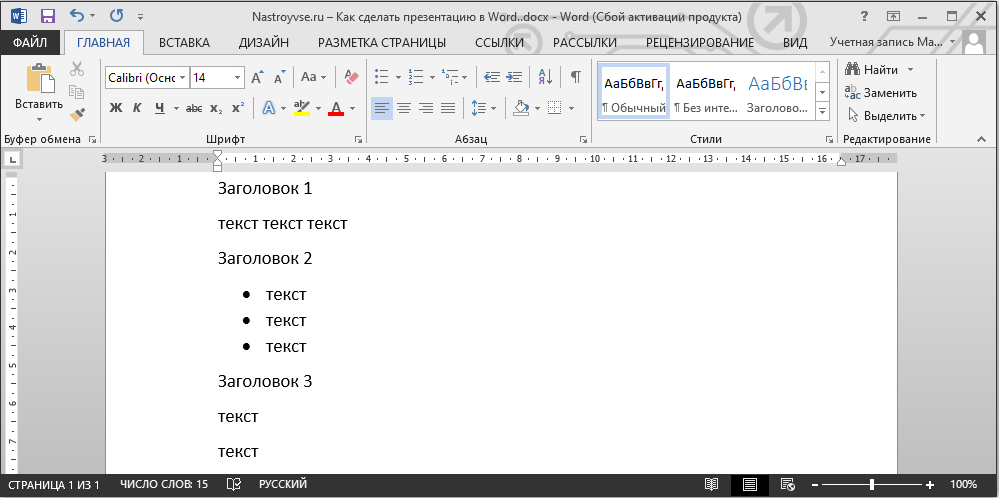
- Nakon toga, na njih naizmjenično namijenite svaki od dodanih naslova i primijenite stil "Naslov 1", koji se nalazi na kartici "Home", na alatnoj traci u kategoriji "Stils".
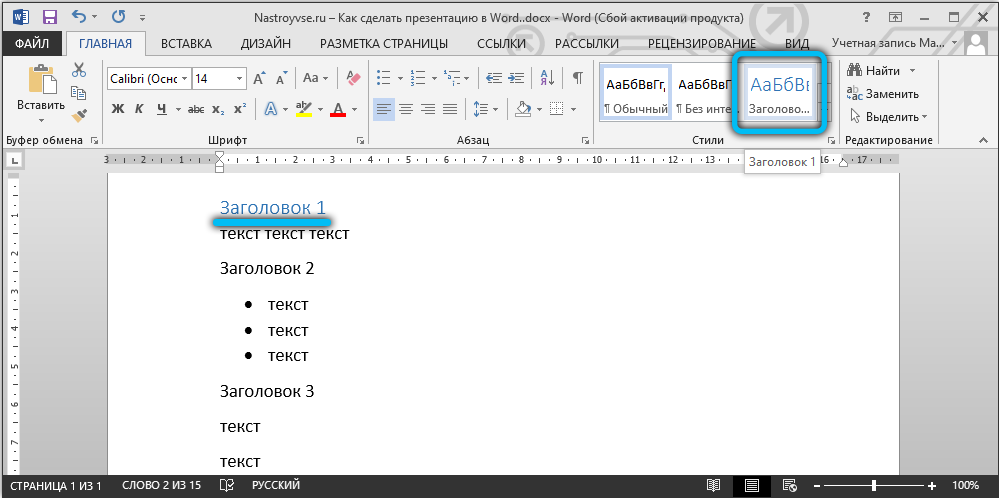
- Poduzmite iste radnje za ostatak teksta, samo ovaj put kliknite na "Naslov 2".
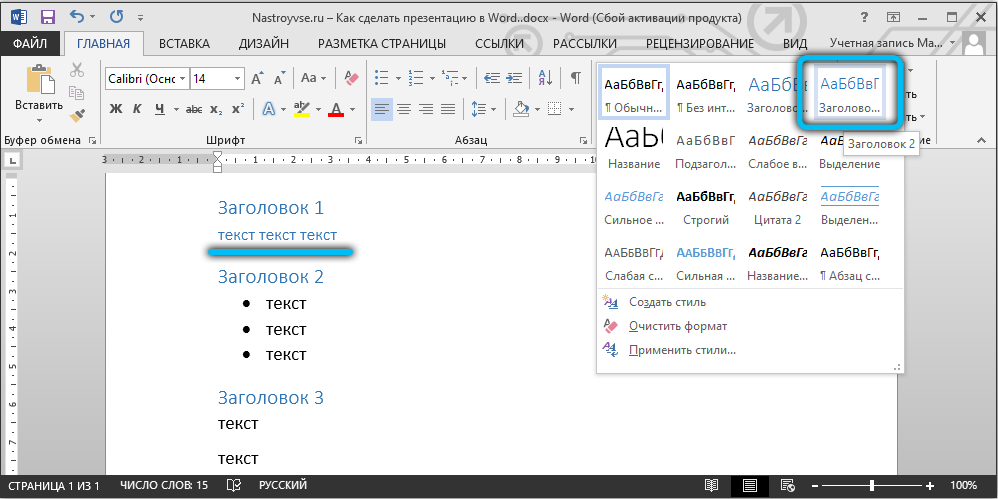
Dakle, osnova za buduću prezentaciju je spremna! O tome koje bi informacije trebale biti prisutne u vašem radu, pročitajte dalje.
Formiranje informacija
Naravno, na početku bilo koje prezentacije trebao bi biti naslov naslova. "Glavni naslov" u ovom slučaju treba izravno odražavati tema koja će nakon toga otkriti.
Sljedeća dva dijapozitiva najčešće se "učitavaju" uvodnim dijelom. Na primjer, korisnik ima potrebu za stvaranjem takvih dijapozitiva, čija će svrha biti prezentacija mogućnosti tvrtke koja bi mogla pružiti svoje usluge drugoj organizaciji, posebno za prijevoz robe. Oglasni potez ove vrste trebao bi se prvenstveno upoznati s potencijalnim kupcima s sloganom, postignućima i sposobnostima organizacije. Neće biti suvišno naznačiti glavno područje aktivnosti.

Da bi se napravila takva prezentacija, na prvom dijapozitivu bolje je postaviti šareno ime tvrtke, na drugo - slogan i mogućnosti koje se mogu sastojati od nekoliko (3-6) manjih zaglavlja. Sljedećih nekoliko dijapozitiva može odražavati informacije o tvrtki, na primjer, principima rada, akumuliranom iskustvu, informacijama o licenci. Isti odjeljak može spomenuti prednosti tvrtke nad svojim konkurentima, kao i trenutne promocije.
Posljednji dijapozitivi trebali bi odražavati informacije koje bi unijele potencijalne potrošače na popis ponuđenih proizvoda i usluga. Ako je popis mogućnosti organizacije preveliki, bit će bolje ako se tipične usluge kombiniraju u grupe.
Na posljednjem dijapozitivu trebaju se nalaziti isključivo kontaktne podatke. Također je dopušteno koristiti zaključke ili jednostavne generalizacije ovdje.

Funkcija uređivanja
Microsoft Word Multifunkcionalni uređivač teksta pomoći će svima koji žele stvoriti dijapozitive za prezentaciju, koji će se nakon toga urediti.
Kad se stvori glavna prezentacija oglašavanja "okosnica", morate se pobrinuti za uređivanje teksta. Izravno u ovom trenutku možete početi mijenjati opći tip, veličinu i boju fonta, kao i cijeli stil. Moguće je izvesti pokretanje izlaska naslova nakon što su odgovarajući parametri instalirani u naredbenu vrpcu.
Ako ste uspjeli stvoriti prezentaciju u Wordu, koji ima atraktivan dizajn, ne zaboravite na veličinu fonta. Prema stručnjacima, postoji određena veličina teksta za zasebnu skupinu učenika. Najbolje je odabrati veličinu koja bi bila jednaka pola starosti najstarije osobe koja je sudjelovala u prezentaciji. Kao što praksa pokazuje, tekst odabran na ovaj način lako je čitljiv za gotovo sve.
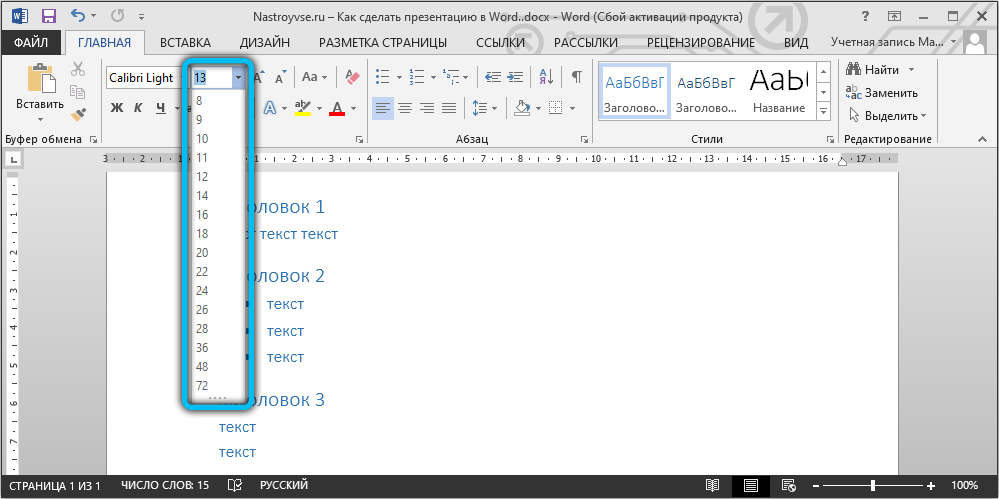
Prije stvaranja dijapozitiva, ne treba zaboraviti na shemu boja, koja će postati glavna pozadina, jer će o tome ovisiti boja riječi koje su ovisile. Percepcija prezentacije izravno ovisi o boji teksta. Stoga je najbolje odabrati shemu boja koja će usporediti glavnu pozadinu. Poželjno je odlučiti se za kombinaciju bijele i crne ili crvene boje s plavom.
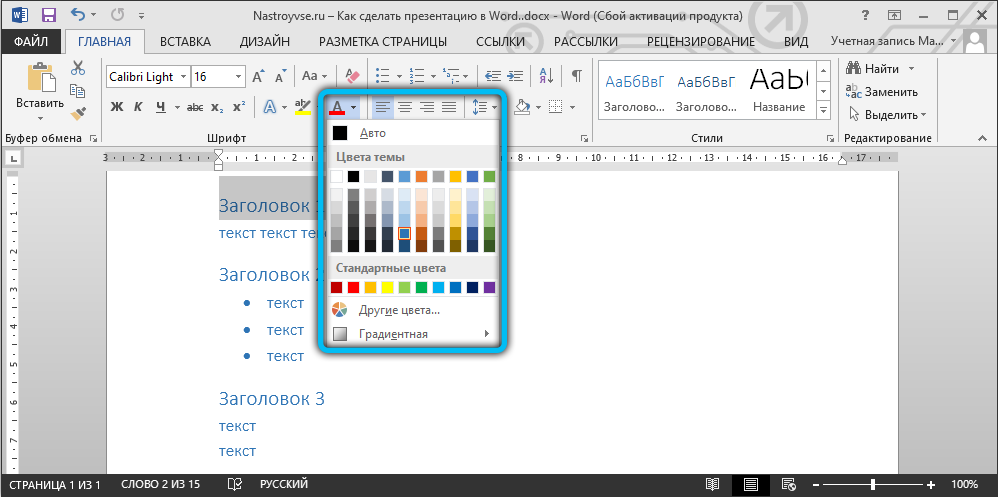
Vrsta glavnog fonta trebala bi biti, prije svega, dobro pročitana nego lijepa. Prije primjene ovog ili onog dizajna trebali biste vidjeti kako to izgleda na velikom zaslonu. Ispravno odabrani font pomaže da se prezentacija u Wordu učini privlačnijim i modernijim. Zato, umjesto uobičajenih vremena novih Romana, trebate koristiti, na primjer, lucida konzola.
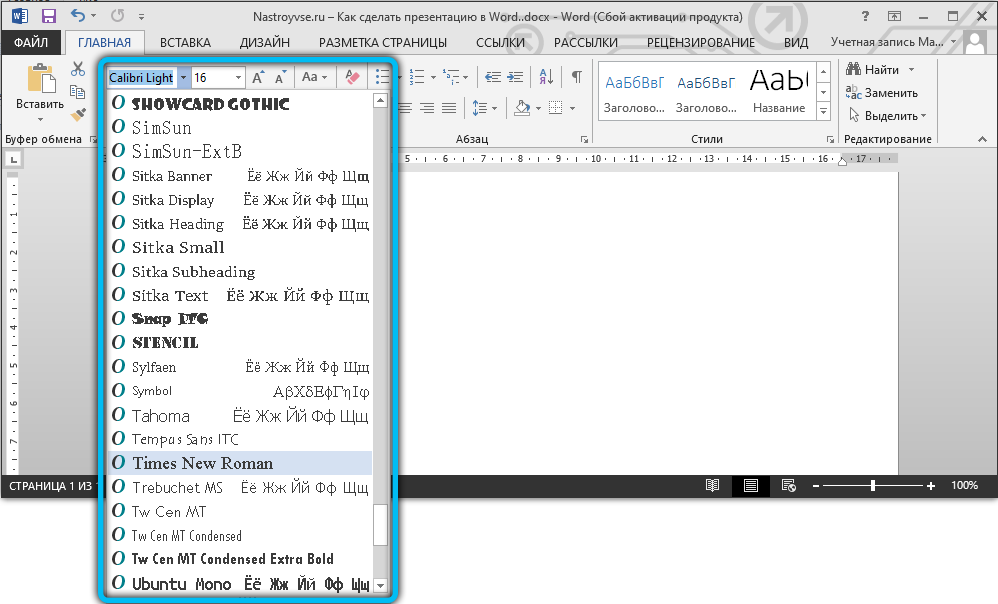
Prekrasan dizajn trebao bi biti na čelu
Da biste postavili određeni stil naslova, morate kontaktirati naredbenu vrpcu. Kategorija "dom" predstavlja mnogo alata koji doprinose uređivanju teksta u prezentaciji. Stil bi trebao točno ponoviti prirodu predstavljenog proizvoda ili usluge. Oni koji će publici predstaviti Organizaciju tematskih dječjih praznika trebali bi preferirati prekrasan kurziv dizajn. Ali oni koji, na primjer, daju ozbiljan poslovni prijedlog kroz prezentaciju, bolje je izbjeći ga.
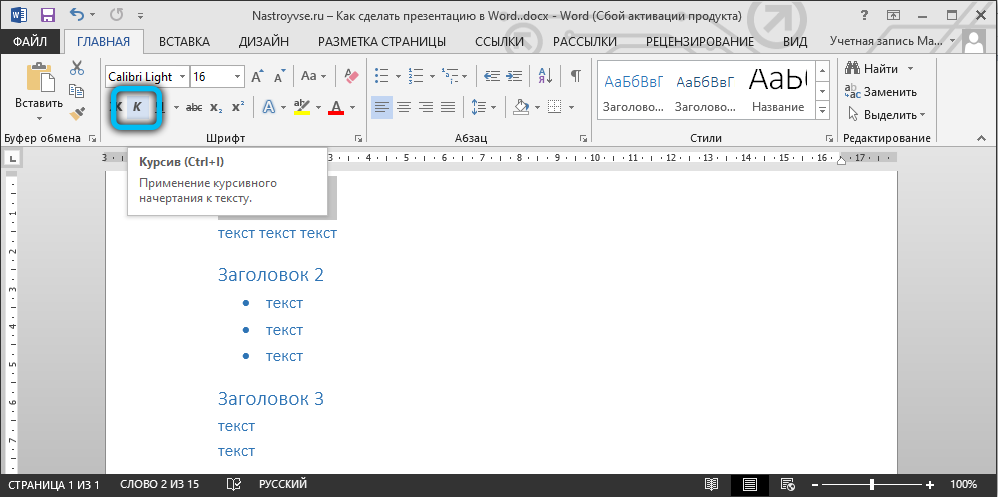
Mogućnost uvoza
Prije završetka stvorenog projekta, korisnik mora uzeti u obzir jednu malu nijansu koja se odnosi na očuvanje i zatvaranje. Činjenica je da nakon stvaranja prezentacije korisnik neće moći spremiti ovu datoteku u uobičajeni format .Ppttx. Stoga će se stvoreni dokument koji sadrži nekoliko naslova morat će se unaprijed zatvoriti, a zatim klikom na desni gumb miša na datoteci iz kontekstualnog izbornika u tekućem izborniku, odaberite liniju "Otvorena upotreba". Među svim ostalim programima, trebali biste odabrati Power Point.
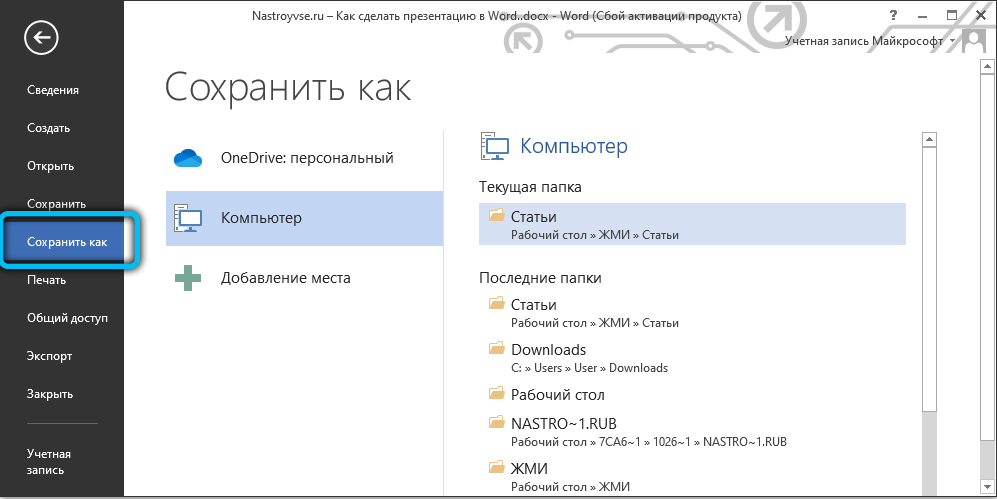
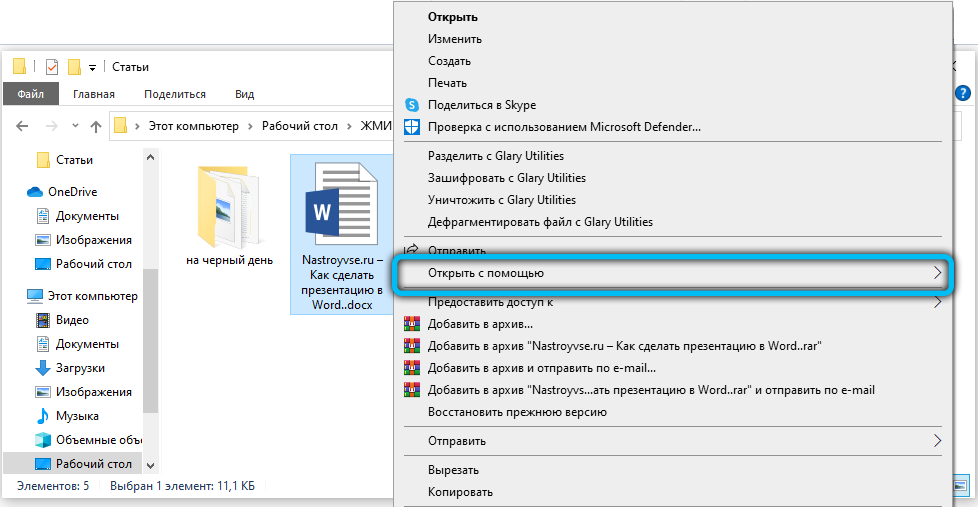
Isti se postupak može izvesti izravno putem samog Microsoft PowerPointa. Da biste to učinili, pokrenite uslužni program i idite na odjeljak "Datoteka" → Otvori ". U prozoru koji se pojavljuje, prije nego što potražite stvoreni dokument, zamijenite liniju "Sve prezentacije PowerPointa s" Sve strukture ". Zatim navedite mjesto vašeg rada i učitajte ga u aplikaciju.
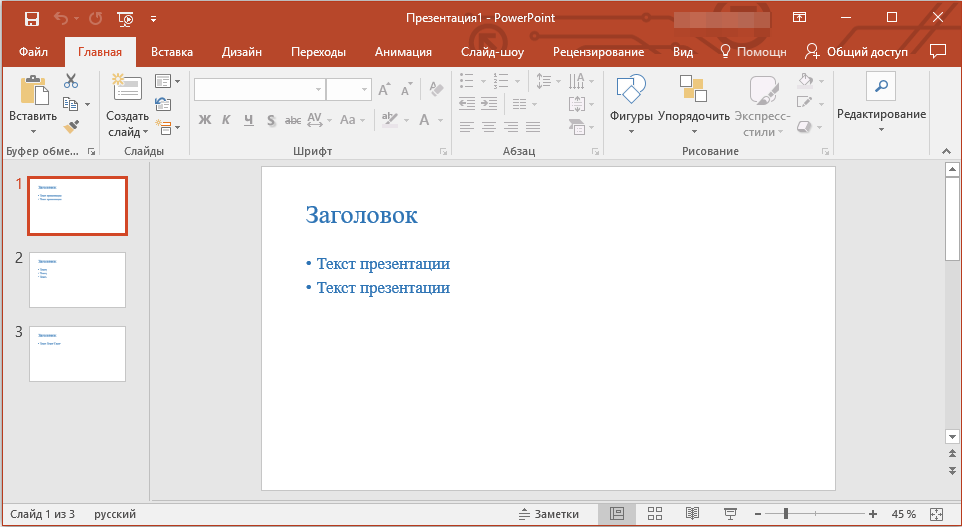
Zaključak
Višenamjenski uređivač teksta riječi putem specijaliziranih alata omogućuje vam stvaranje prekrasnih prezentacija. Korisnik mora uzeti u obzir samo svoje želje i princip rada aplikacije kako bi stvorio pravo u svakom pogledu reklamna izložba njegovih mogućnosti.

